Cómo usar FL Studio Hacer un parche para prueba a ciegas con Pathcer XNUMX
Soy yosi, el mantenedor de Chillout con Beats.
Esta es una nota ya que es enteramente para mí.
Al hacer algo como una prueba AB a ciegas, es muy problemático usar un mezclador o no puedes concentrarte en el sonido.
Además, creo que es mejor no saber las respuestas de A y B.
Si marca con Bypass en la GUI, existe la posibilidad de que se produzca un sesgo extraño en la información visual.
Es por eso que haré un parche para Patcher que se puede probar fácilmente a ciegas.
En primer lugar, tenga en cuenta los requisitos.
Esta vez implementaremos los requisitos principales.
・ Invierta para que pueda escuchar solo la diferencia en el sonido (segunda vez)
・ SPAN permite que la diferencia en la frecuencia AB se muestre en capas (tercera vez)
・ A y B se pueden cambiar con solo tocar un botón.
Asegúrese de cambiar entre 0% y 100% del volumen con el botón.
Primero, dirija el mezclador.
El mezclador 3 enruta solo el mezclador 2 y el mezclador XNUMX.
Mezclador 2 rutas solo Mezclador 1.
Es un poco difícil de entender, así que tomé un video.
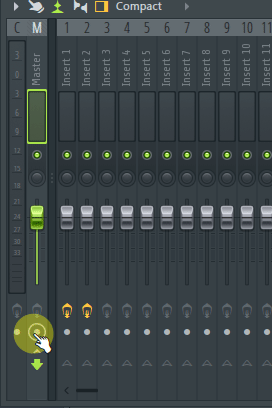
Cargue el Patcher en el Mezclador 1.
Cargue "Fruity Balance" y "Fruity formula controller" en "Pathcer".
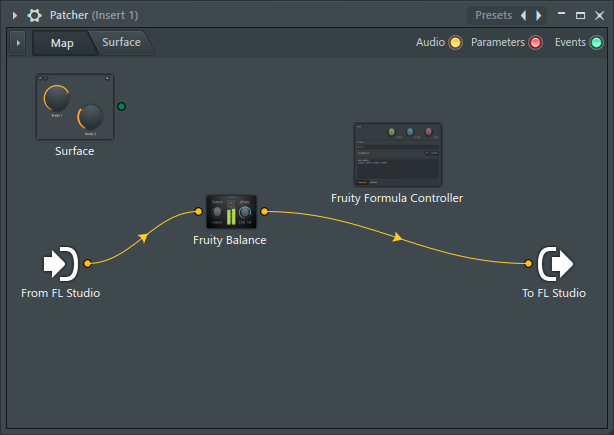
Copie "Fruity Balance" y "Fruity formula controller" en dos en total.
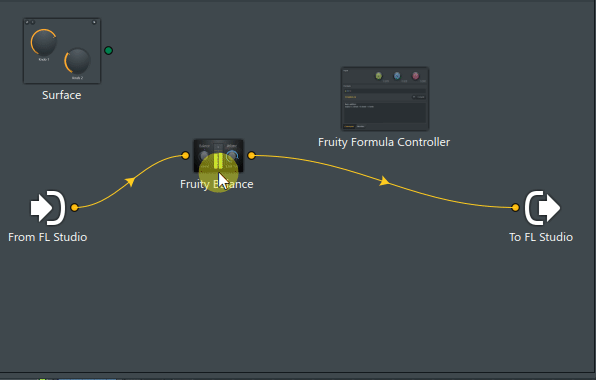
Desde "Desde FL Studio", haga clic en "Salidas" -> "Audio", luego haga clic en "Insertar 2" * e "Insertar 3" *.
* Se mostrará el nombre del mezclador.

Conéctese de la siguiente manera.
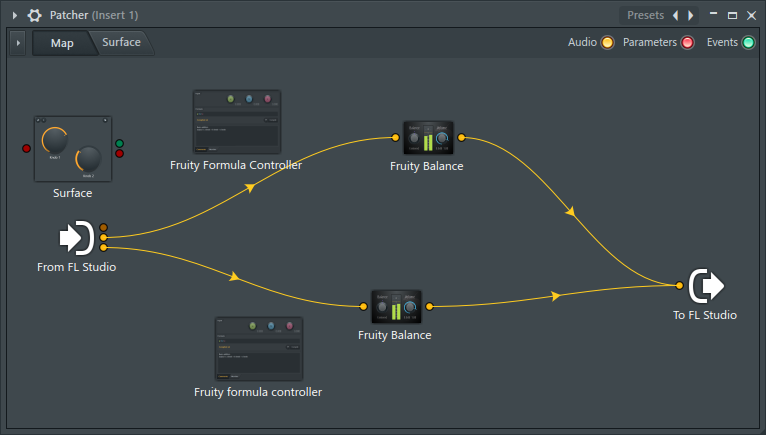
Hacer un botón para cambiar
Los botones para cambiar están preparados en "Superficie".
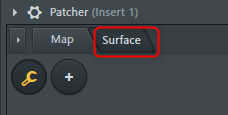
Haga clic derecho y seleccione "Botón" para agregar su botón favorito.
Aquí, se utiliza "Gota gris".
(Es un botón que hace que sea difícil entender la sensación de presionarlo).
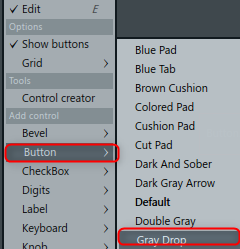
Ajuste el tamaño adecuadamente.
(Cambia el nombre a tu gusto)
Haga clic en el icono de llave inglesa para salir del modo de edición.
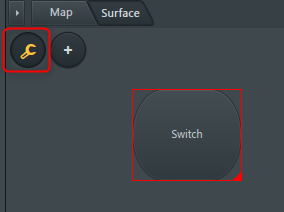
Haga clic en "Mapa".
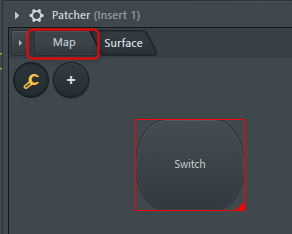
Añadir parámetro
Haga clic derecho en "Controlador de fórmula afrutada" y haga clic en "Entradas" -> "Parámetros" -> "1. un parámetro" para habilitarlo.
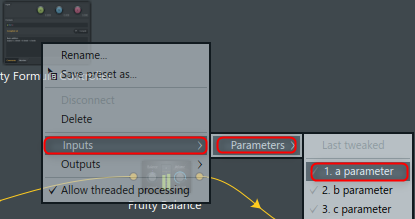
Habilite "Salidas" también.
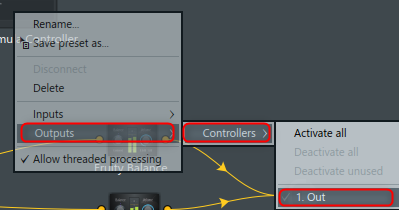
Haga lo mismo con otro "controlador de fórmula afrutada".
Haga clic derecho en "Fruity Balance" y haga clic en "Entradas" -> "Parámetros" -> "2. Volumen" para habilitarlo.
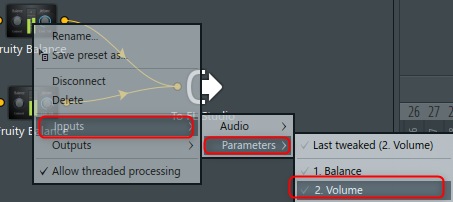
Haz lo mismo con otro "Fruity Balance".
Será de la siguiente manera.
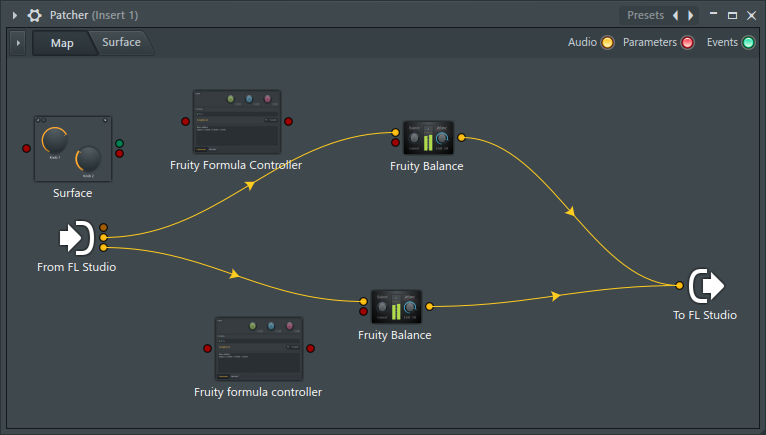
Conecte el ● rojo de la siguiente manera.
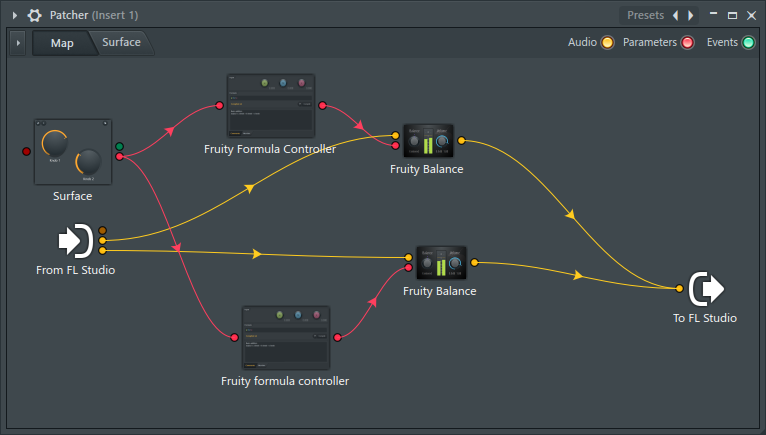
Configuración del "controlador de fórmula afrutada"
Abra el "controlador de fórmulas afrutadas" en la parte superior de la pantalla.
Ingrese lo siguiente en "Fomula" y haga clic en "Compilar".
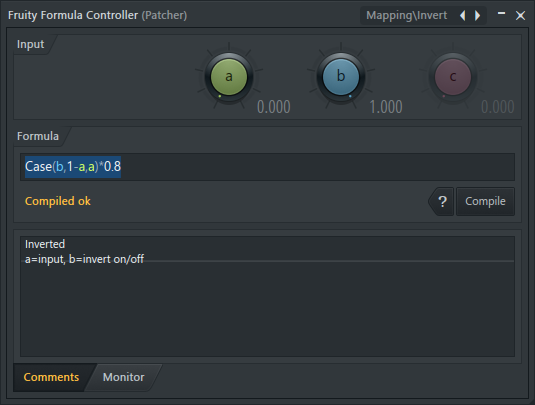
Cuando uno está jugando, el otro debe tener un volumen de 0, así que dale la vuelta.
Y si "Fruity Balance" es 1 (100%), aumentará en +5.6dB, por lo que es necesario configurar el volumen al 80%.
Así que uso el "controlador de fórmula afrutada" para multiplicar la entrada por 0.8.
A continuación, abra el "controlador de fórmula afrutada" en la parte inferior de la pantalla.
Esto simplemente multiplica una (entrada) por 0.8.
Ingrese lo siguiente en Fomula y haga clic en Compilar.
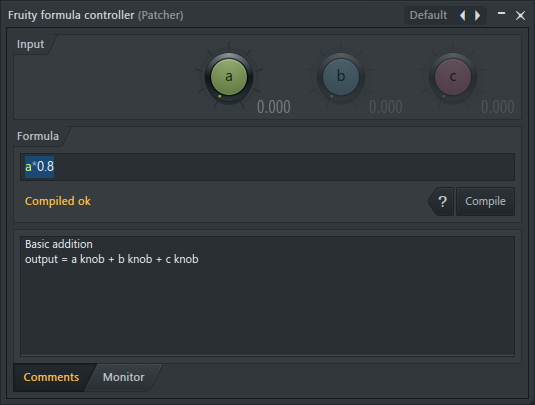
eso es todo.
使 い 方
Hay varias formas de usarlo.Por ejemplo, se puede utilizar para comprobar ligeras diferencias como Comp y saturador.
Cargue el efecto en "Mixer 2".
Por ejemplo, ponga Comp en "Mixer 2".
Después de cambiar la configuración, haga clic en el botón Pathcer y ajuste el volumen con Dry y Wet.
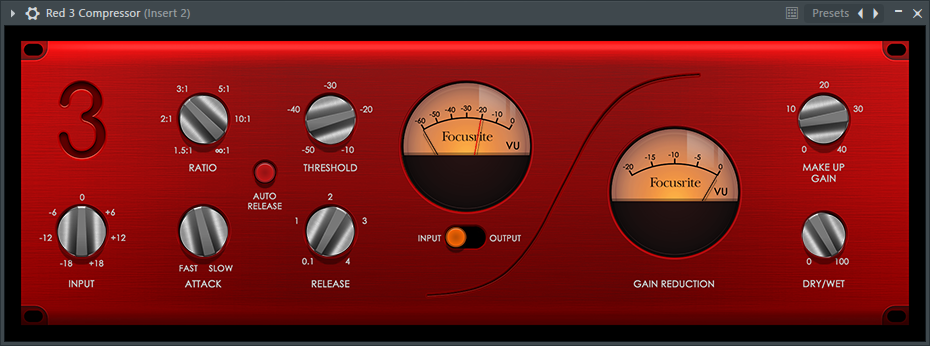
Solo verifique el sonido sin mirar la GUI.
Este es un ejemplo fácil de entender, pero creo que puede usarse, por ejemplo, al escuchar y comparar las diferencias de sonido según el tipo de ecualizador.
También, por ejemplo, creo que es bueno hacer dos tipos de mezclas, ajustar el volumen y luego compararlas.
Cómo usar FL Studio Hacer un parche para prueba a ciegas con Pathcer XNUMX Resumen
Tenía muchas ganas de generar aleatoriamente 0 y 1 cuando presionaba el botón, pero no lo sabía.
(Actualmente, si cierra los ojos, no puede juzgar A y B, pero si mira el botón, puede juzgar si está abollado o no)
La próxima vez, para que sea más fácil escuchar las pequeñas diferencias en el sonido, aplicaremos la fase inversa.
・ SPAN permite que la diferencia en la frecuencia AB se muestre en capas (tercera vez)
Clic aquí para continuar
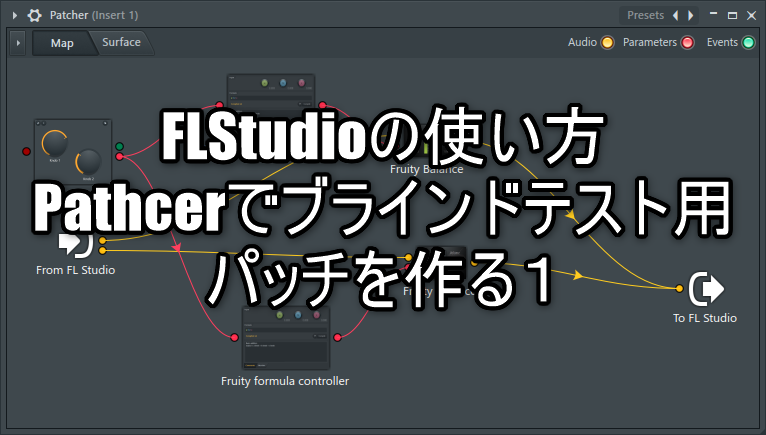
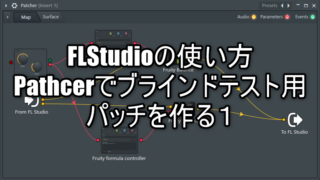
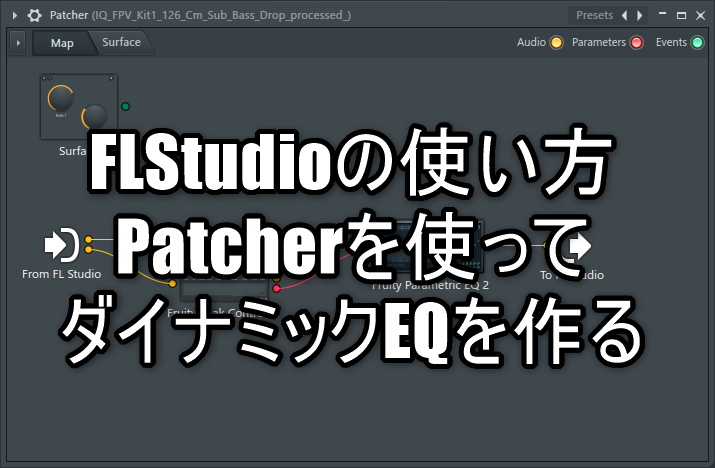
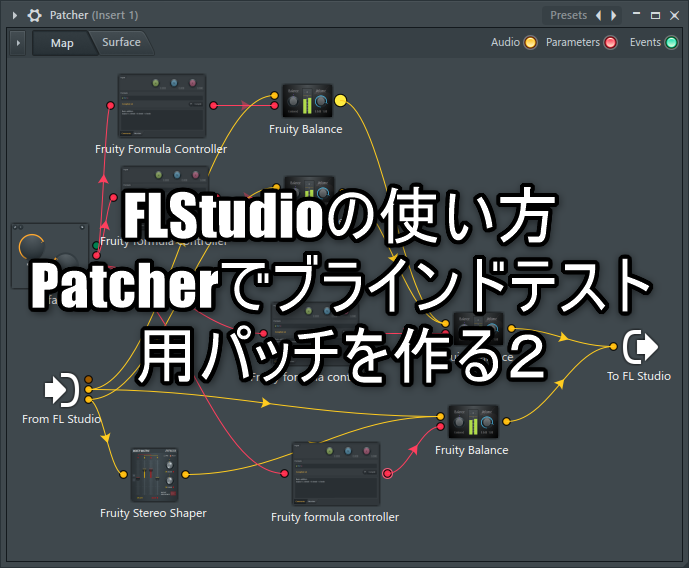
コメント